اینترنت بر روی یک لپ تاپ از طریق WiFi کار نمی کند، اگر چه اتصال است
امروز ما سعی خواهیم کرد که سوال واقعی را از دست بدهیم - از دست دادن شبکه Wi-Fi. با این وضعیت، تقریبا هر یک از آنها به پایان رسید و از یک سوال در مورد اینکه چرا لپ تاپ از طریق اتصال بی سیم به اینترنت متصل نیست، پرسید.
علل شکست می تواند تا حدودی نیز باشد، و همچنین راه حل های چنین وضعیتی.
راه حل های مختلف این مشکل در این مقاله به طور دقیق تجزیه و تحلیل خواهد شد.
فرض کنید Wi-Fi بر روی لپ تاپ متصل شده است، اما هیچ اینترنت وجود ندارد. ممکن است دلایل متعددی برای این مشکل وجود داشته باشد:
- مشکلات با نقطه دسترسی (روتر شکست خورده است، ارائه دهنده کار فنی را انجام می دهد)؛
- مشکلات دستگاه (Wi-Fi بر روی دستگاه معیوب است، رانندگان پرواز می کنند).
دستگاه های مختلف وضعیت های خطا به روش های مختلف نمایش داده می شود. در یک لپ تاپ در نوار وضعیت شبکه Wi-Fi، علامت تعجب ممکن است ظاهر شود، که نشان دهنده سوء عملکرد اتصال است.
در دستگاه های آندروید، آیکون Wi-Fi رنگ خود را با آبی رنگ خاکستری تغییر می دهد.
صرف نظر از نوع هشدار، بررسی قابلیت اتصال اینترنت را با کمک یک مرورگر بررسی کنید. اگر اینترنت وجود نداشته باشد، یک خطا ظاهر می شود.
نحوه اتصال اینترنت به یک لپ تاپ از طریق Wi-Fi
اتصال به کامپیوتر در چند مرحله رخ می دهد:
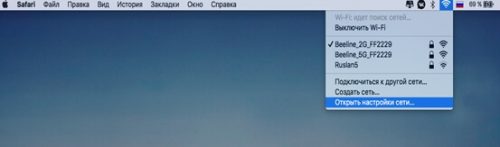
حالا به مرورگر بروید تا بررسی کنید:
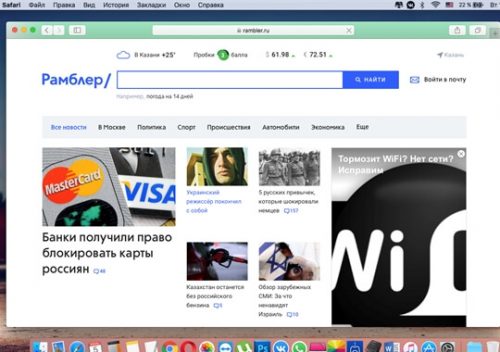
همه چیز کار می کند، به این معنی است که اتصال با موفقیت انجام شد.
سیستم عامل ویندوز 10
در رایانه های با ویندوز، اتصال کمی ساده تر می شود:
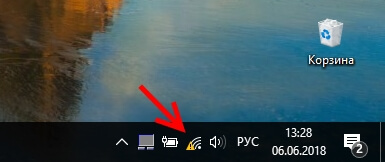
اگر نماد شبکه ای در پانل وجود نداشته باشد چه؟
گاهی اوقات وضعیتی وجود دارد که در آن هیچ آیکون Wi-Fi وجود ندارد. در این مورد، شما باید موارد زیر را انجام دهید:
- "کنترل پنل" را باز کنید؛
- به "شبکه و اینترنت" / "مرکز مدیریت شبکه و دسترسی به اشتراک" بروید؛
- به "تغییر پارامترهای آداپتور" بروید.
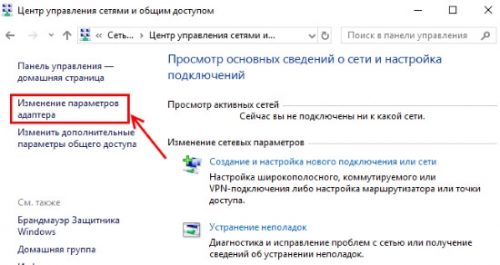
در پنجره ای که به نظر می رسد چندین اتصال وجود دارد. شما باید "شبکه بی سیم" را انتخاب کنید و روی آن کلیک راست کلیک کنید.

در منوی کشویی، "Enable" را انتخاب کنید. پس از آن، آیکون در پانل پایین نمایش داده می شود.
کمبود رانندگان
یکی دیگر از دلایل عدم وجود یک نشانه ممکن است ناسازگاری از رانندگان یا نصب نادرست آنها باشد. چنین مشکلی به اندازه کافی نادر است و ممکن است آن را با نصب مجدد رانندگان که با لپ تاپ شامل می شوند، حل شود. روند اتوماتیک است. پس از شروع دیسک، سیستم خود را برای نصب درایورهای لازم ارائه می دهد.
خطا: "ویندوز موفق به اتصال به Wi-Fi نیست"
شایع ترین مشکل لپ تاپ ها با نسخه ویندوز 8 و 10 بود. اگر شبکه شما به طور مساوی از کار خودداری کند، سعی کنید به شبکه دیگری وصل شوید. به عنوان مثال، دوستان، یا توزیع یک اتصال از یک دستگاه تلفن همراه با استفاده از حالت مودم. این روش به تعیین سوء عملکرد کمک خواهد کرد.
با اتصال موفق، شما می توانید لپ تاپ لپ تاپ را تشخیص دهید. بنابراین، علت مشکل در روتر خود است.
شما باید اتصال را به روتر از دستگاه دیگری بررسی کنید. با اتصال موفق دستگاه دیگری، باید آدرس های IP لپ تاپ را بررسی کنید. برای انجام این کار، در "تغییر تنظیمات آداپتور"، باید بر روی "شبکه بی سیم" راست کلیک کنید و مورد "Properties" را انتخاب کنید.
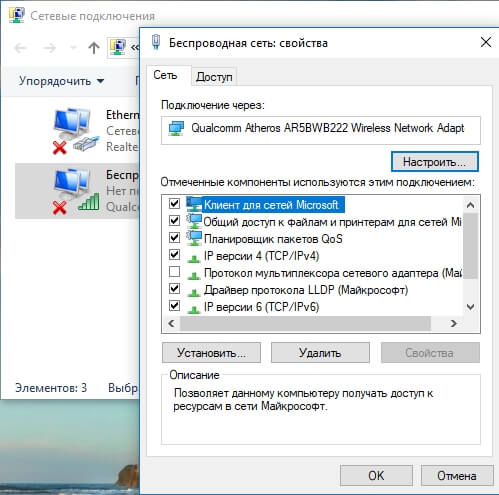
صحت اتصال را می توان با بسته های فرستاده شده و پذیرفته شده تعیین کرد. اگر در یکی از این مناطق ارزش برابر با "0" وجود خواهد داشت، پس از آن یک درگیری آشکار از آدرس های IP یا دستگاه های خود وجود دارد.
با حل چنین مشکلی، ترجمه دستگاه به صورت خودکار آدرس های IP را دریافت خواهد کرد. در 99٪ موارد، پس از اعمال پارامتر، مشکل حذف می شود.
اما، در غیاب اتصال در تمام دستگاه ها، ارزش "گناهکار" را به روتر دارد. برای شروع، شما باید سعی کنید دستگاه را به روز کنید اگر یک نسخه سیستم عامل جدید وجود دارد. شما می توانید پشتیبانی فنی از تولید کننده تماس بگیرید. آنها با خوشحالی به به روز رسانی ابزار به روز رسانی کمک خواهند کرد.
اگر به روز رسانی کمک نکرد، ارزش تماس با مرکز خدمات را دارد. مقدار متوسط \u200b\u200bخدمات روتر حدود 5 سال است. پس از چنین دوره ای، توصیه می شود که دستگاه را جایگزین کنید.
ناسازگاری دستگاه ها
در حال حاضر، چنین پدیده بسیار نادر است، اما هنوز هم ملاقات می کند. دلیل این امر سازنده است که در ابتدا الگوریتم سازگاری صحیح را برای دستگاه های مختلف مشخص نمی کند. اتصال به کامپیوتر ممکن است از دست رفته باشد، و تلفن همراه می تواند با خیال راحت ارتباط برقرار کند. دلیل ناسازگاری دستگاه ها است. ارتقاء رانندگان، یا نصب یک پچ که به شما امکان می دهد از دستگاه برای استفاده از دستگاه استفاده کنید، به حذف عدم وجود اینترنت کمک خواهد کرد.
رانندگان
اما مشکل رانندگان مکرر است. رانندگان آداپتور کامپیوتر قدیمی قادر به ایجاد بسیاری از مشکلات اتصال هستند. به روز رسانی رانندگان به روش های مختلف:
- با کمک برنامه فرعی. راننده بسته آنلاین یک برنامه محبوب ویندوز طراحی شده برای حل مشکلات با رانندگان است. این به طور خودکار تمام رانندگان لازم را پیدا می کند، آنها را دانلود می کند و به درخواست کاربر نصب می کند. رابط برنامه ساده و قابل فهم است. این برنامه کاملا رایگان است.
- با استفاده از دستیار به روز رسانی ویندوز. این به حالت اتوماتیک کمک می کند و به روز رسانی ها نصب می شود. اما او برخی از معایب دارد:
- تعداد محدودی از رانندگان؛
- جستجو مقدار زیادی از زمان را می گیرد؛
- سیستم بسیار ناپایدار کار می کند؛
با تشکر از این دستیاران، روند جستجو به حداقل کاهش می یابد و نیازی به اقدامات غیر ضروری نخواهد داشت.
نتیجه
خطاهای اتصال در اکثر کاربران رخ می دهد. بعضی از این مشکلات یک بار بوجود می آیند، بعضی دیگر به دلیل ناسازگاری با دستگاه و عدم به روز رسانی ها به طور مداوم عذاب می شود. امیدوارم بتوانید کمک به این مقاله را حل کنید، چرا اینترنت بر روی یک لپ تاپ از طریق Wi-Fi ناپدید می شود.
دستورالعمل ویدئو
اگر حل مشکل من را پیدا نکرده اید، شاید این ویدیو برای شما مفید باشد.









